iOS 17/16으로 업데이트하기 위해 더 많은 저장 공간을 확보하는 간단하고 효과적인 방법
- 王林앞으로
- 2023-12-29 21:59:42798검색
iPhone을 사용하는 것은 언제나 즐겁습니다. 시간이 지날수록 우리는 자신도 모르게 수많은 앱을 다운로드하고 수많은 사진과 동영상을 찍게 됩니다. 하지만 최신 iOS 시스템(예: iOS 17/16)을 업데이트하려고 할 때 여유 공간이 부족하여 정말 답답한 문제에 직면하는 경우가 많습니다. 그렇다면 iPhone 저장 공간을 쉽고 효과적으로 정리하는 방법은 무엇입니까? 다음은 귀하에게 도움이 되기를 바라는 몇 가지 제안 사항입니다.

1. 각 앱이 차지하는 공간 확인:
iPhone 설정에는 저장 공간 기능이 있는 일반 옵션이 있습니다. 이 기능을 입력하면 각 애플리케이션이 차지하는 공간을 직접 볼 수 있습니다. 가볍게 클릭하면 각 애플리케이션의 인터페이스로 들어가 더 자세한 정보를 볼 수 있습니다. 이러한 방식으로 우리는 휴대폰의 저장 공간을 더 잘 관리하고 최적화할 수 있습니다.
2. iCloud에 데이터 저장:
iPhone을 구입하면 사용자에게 5GB의 무료 저장 공간이 제공됩니다. 이 저장 공간은 일부 콘텐츠를 iCloud에 저장하여 로컬 공간을 최적화하는 데 사용할 수 있습니다. 또한 사용자는 동일한 Apple ID로 로그인하여 다른 기기의 iCloud에 있는 콘텐츠를 보고 열 수 있습니다. 사용자가 한 장치에서 변경하거나 삭제하면 해당 변경 사항이 다른 장치에 동기화됩니다.
3. 사진 및 비디오를 컴퓨터 또는 모바일 하드 드라이브로 내보내기:
기기에 많은 양의 사진 및 비디오 데이터가 저장되어 있거나 컴퓨터 또는 모바일 하드 드라이브에 백업하려는 경우 다음을 사용할 수 있습니다. Apple 데이터 관리 도구의 데이터 관리 기능을 사용하면 이러한 사진과 비디오를 내보낼 수 있습니다.
먼저 Apple Data Management Tool을 다운로드하여 설치하고 기기를 연결해야 합니다. 이 컴퓨터를 신뢰하라는 메시지가 표시되면 장치의 잠금을 해제하고 비밀번호를 입력하여 성공적인 연결을 확인하세요. 장치를 연결한 후 왼쪽 메뉴에서 "관리" 옵션을 선택하여 데이터 관리 인터페이스로 들어갈 수 있습니다. 이 인터페이스에서는 장치의 데이터를 관리할 수 있습니다.
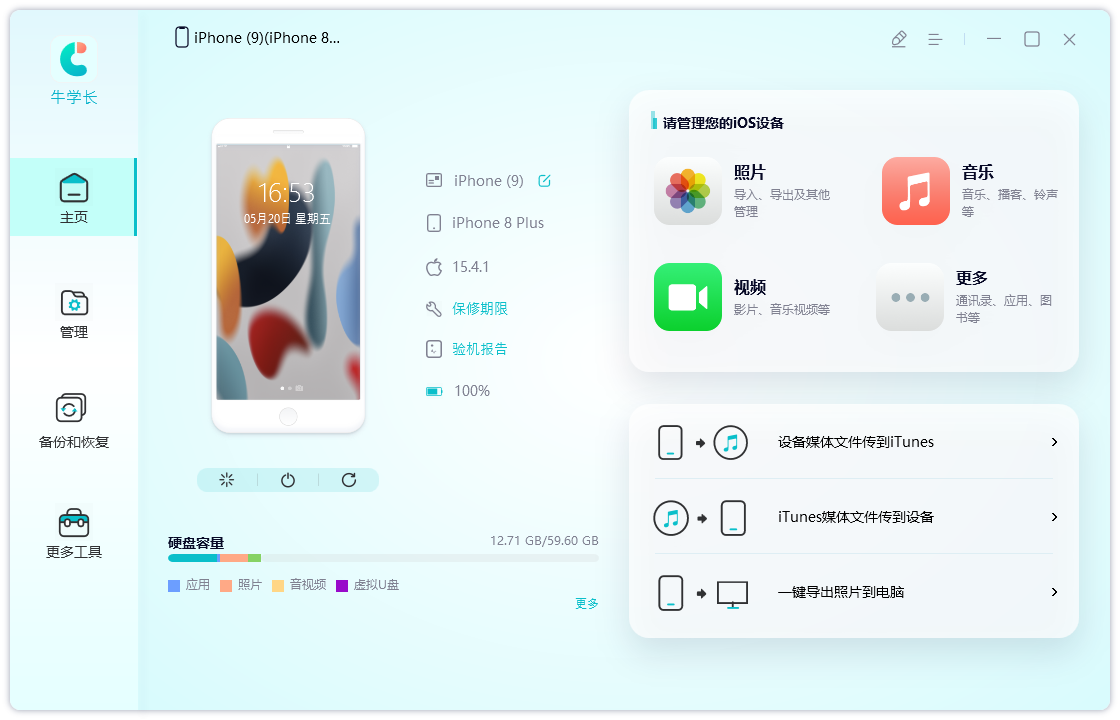
왼쪽 패널에서 "사진" 또는 "동영상"을 선택하면 기기에 있는 모든 사진과 비디오를 찾아볼 수 있습니다. 전체 앨범을 내보내거나 내보낼 여러 사진을 수동으로 선택할 수 있습니다.
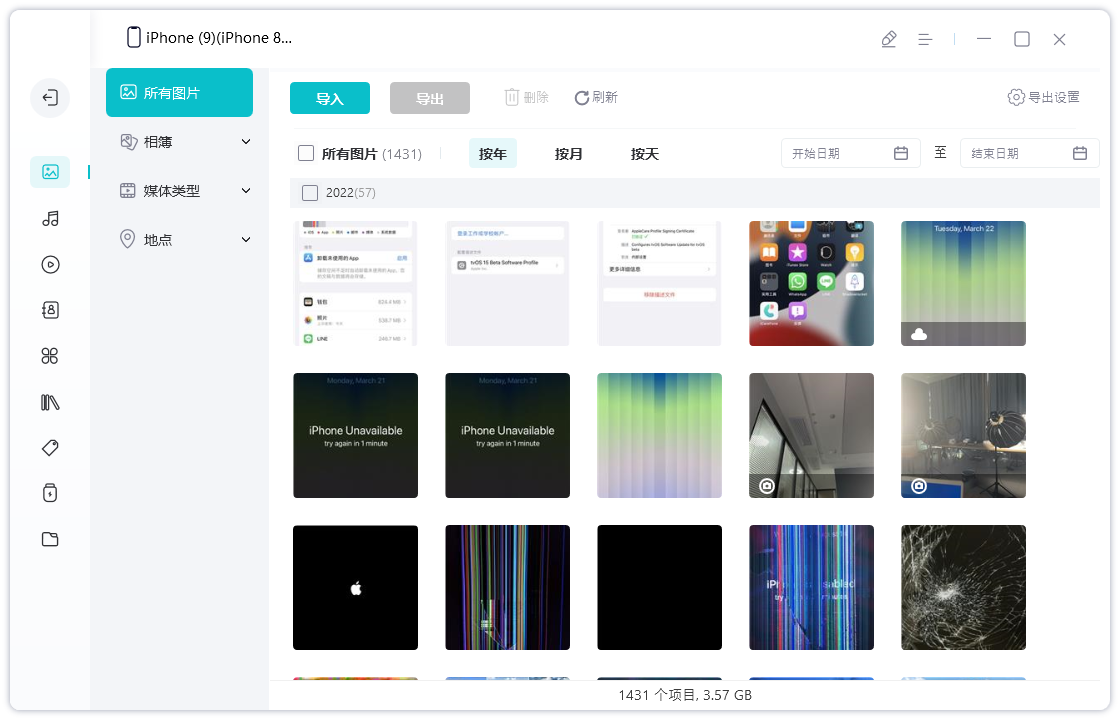
내보낸 사진과 비디오의 형식을 변경하려면 오른쪽의 "내보내기 설정" 버튼을 클릭하고 해당 설정을 해주세요.
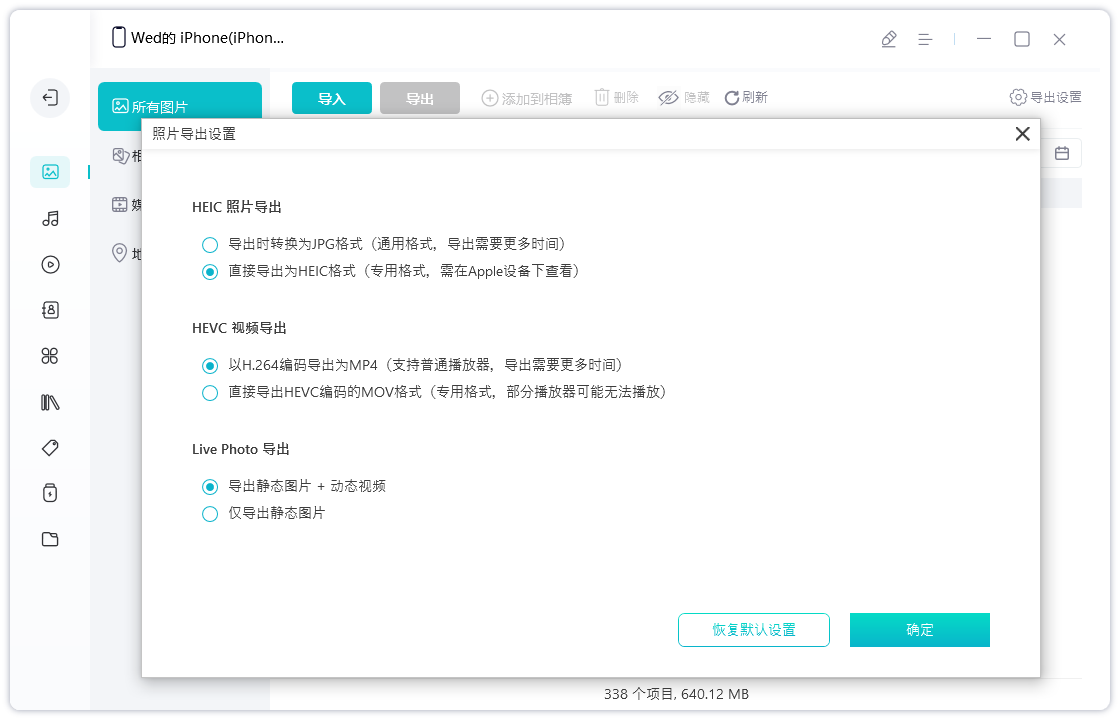
iOS 17/16을 업그레이드하고 더 많은 저장 공간을 확보하기 위해 불필요한 콘텐츠를 컴퓨터나 모바일 하드 드라이브로 내보내서 저장할 수 있습니다. 이러한 방식으로 콘텐츠가 백업되었는지 확인하면서 휴대폰에서 원치 않는 콘텐츠를 안전하게 삭제할 수 있습니다. 이러한 파일을 삭제하면 최신 iOS 버전으로 원활하게 업그레이드할 수 있도록 더 많은 저장 공간을 확보할 수 있습니다. 이를 통해 더 나은 사용자 경험과 더 많은 기능이 제공될 것입니다. 따라서 업그레이드하기 전에 중요한 파일을 안전한 장소에 백업한 후 불필요한 콘텐츠를 삭제하여 새로운 iOS 17/16 시스템에 대비하세요!
위 내용은 iOS 17/16으로 업데이트하기 위해 더 많은 저장 공간을 확보하는 간단하고 효과적인 방법의 상세 내용입니다. 자세한 내용은 PHP 중국어 웹사이트의 기타 관련 기사를 참조하세요!

